Сервис приложений. Переход на .Net Core 6
- Остановите пул старого сервиса приложений в Диспетчере служб IIS.

- Сделайте копию каталога со старым приложением (!). Путь к каталогу по умолчанию: C:\Inetpub\wwwroot\admservice.
- Установите Microsoft .NET Core 6 по инструкции.
- Обновление сервиса приложений актуальной версии доступно по ссылке.
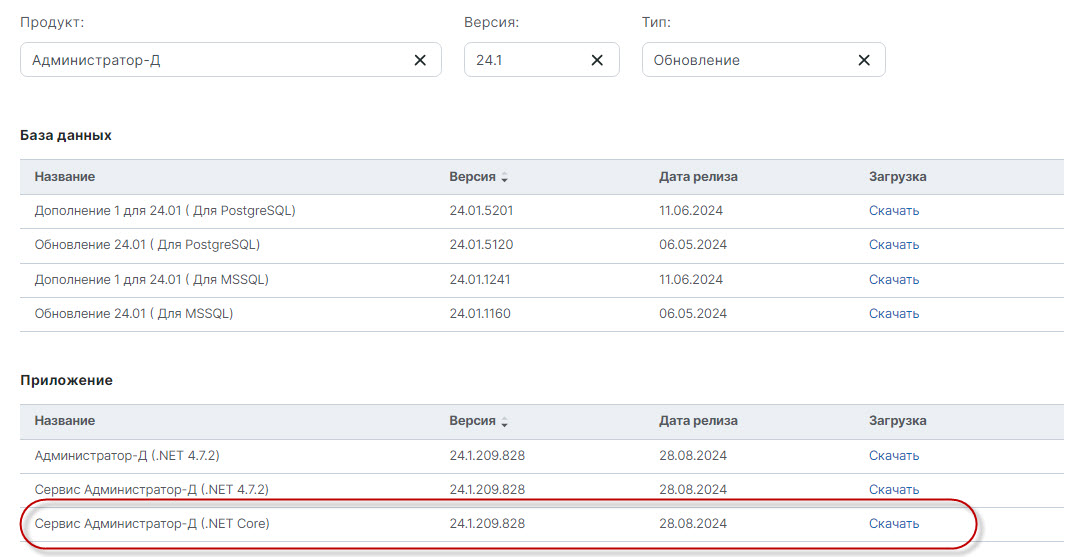
AdministratorSmart_net6_<номер версии>.zip- обновление веб-сервиса Администратор-СМАРТ под .NET Core.
Пример наименования архива: AdministratorD_net6_24.1.209.828.tar.gz - Удалите все содержимое из каталога старого приложения, копия которого сделана в пункте 2, и распакуйте в нее скачанный архив.
- Создайте в каталоге сервиса приложений папки «logs» и «temp» и дайте полные права IIS_IUSRS.
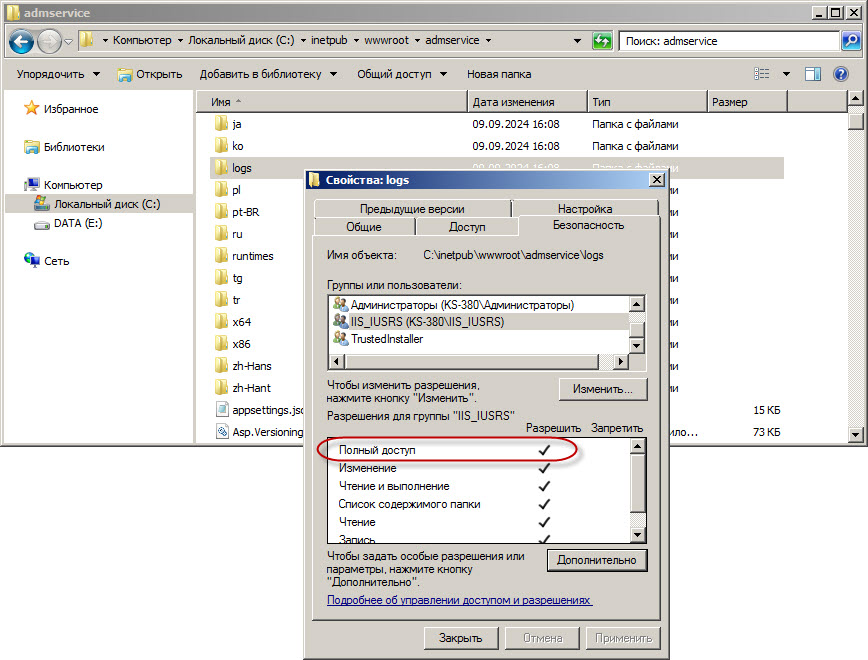
- Измените свойства пула сервиса приложений как показано на рисунке ниже и запустите пул.
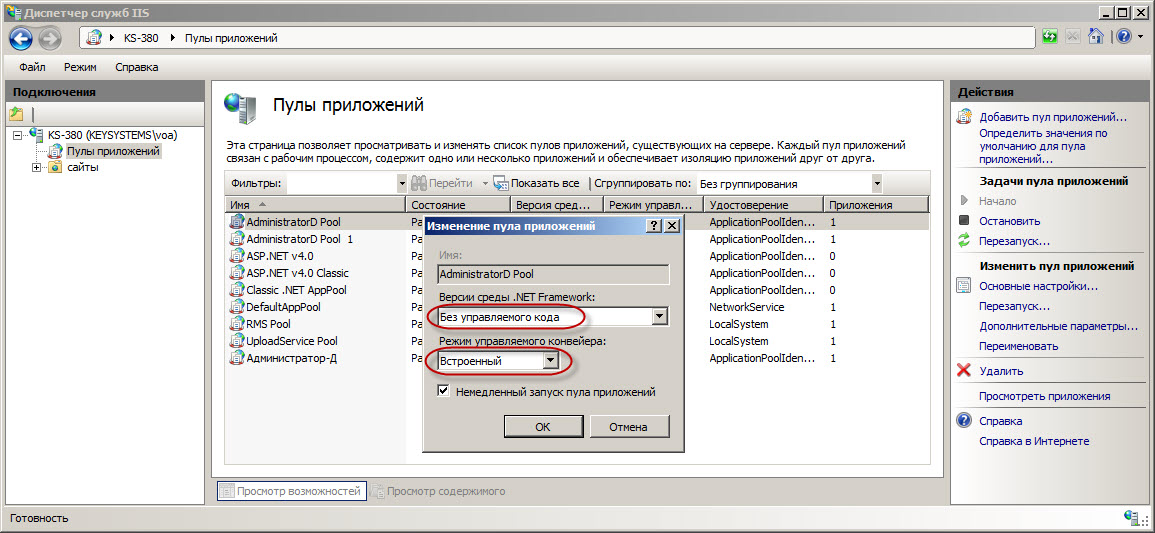
- Проверьте доступность сервиса.
